Shaxda tusmada
Tababarkaan wuxuu tusi doonaa sida loo isticmaalo macro Excel si toos loogu diro iimaylka. Waxaan ku habayn karnaa qaabkayaga boostada anagoo adeegsanayna VBA macro. Marka, anagoo adeegsanayna VBA macro waxaan u diri karnaa iimayl isticmaaleyaal badan isku mar. Waa in aan haysanaa Outlook ku rakibay qalabkayaga si aanu si toos ah ugu dirno iimaylka makro. Sababtoo ah koodka aan gelin doono wuxuu isticmaali doonaa Outlook si loogu diro iimaylada qaatahayaasha.
Soo deji Buug-hawleedka Barashada
Waxaad ka soo dejisan kartaa buug-shaqeedka barbaradka ah.
> U dir iimaylka si toos ahTusaalo ku habboon isticmaalka macro Excel si toos loogu diro iimaylka qaataha Kahor intaanan bilaabin inaan tusaaleyno tusaalaha waxaan u baahanahay inaan wax ku saxno xaashida sare eeyaga. Buuxi tillaabooyinka hoose ka hor inta aadan codsan makro si aad si toos ah ugu dirto iimaylka.TALAABOOYINKA:
- Marka hore, laga bilaabo xogtaada, aad tabka horumariyaha . Dooro ikhtiyaarka Visual Basic . >
 >
>
>> >> 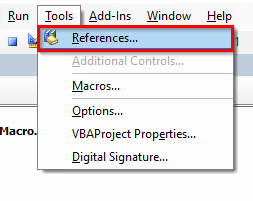
>- Sanduuqa wada-hadalka cusub ee loo yaqaan ' Tixraacyada – VBAProject ' ayaa furmi doona.<10
- Ugu dambayntii, calaamee ikhtiyaarka '' Microsoft Office 16.0 Object Library ' oo dhagsii OK . > OK >
>
> 1. Codso Excel VBA Macro si aad u dirtoIimayl Si Toos ah Ku Salaysan Qiimaha Unugyada
>Ugu horeyn, waxaanu adeegsan doonaa excel VBA macro si aanu u dirno iimaylka si toos ah oo ku salaysan qiime unug gaar ah oo ku jira xogtayada. Si aan u tusaaleyno tusaalahan waxaan isticmaali doonaa xogta soo socota. Waxaan qori doonaa kood si toos ah iimaylka u soo diri doona haddii qiimaha unugga unugga D6 uu ka weyn yahay 400 .
>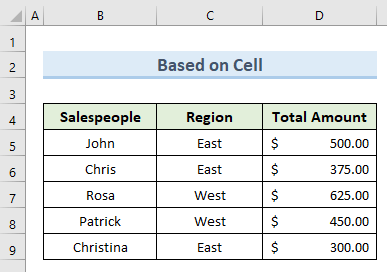 >> Aynu aragno tillaabooyinka lagu fulinayo falkan.
>> Aynu aragno tillaabooyinka lagu fulinayo falkan.TALAABOOYIN:
- Si aad u bilawdo, right – guji > oo ku taal xaashida ' Ku salaysan Unug '.
- Intaa dheer, dooro ikhtiyaarka ' Eeg code '. >
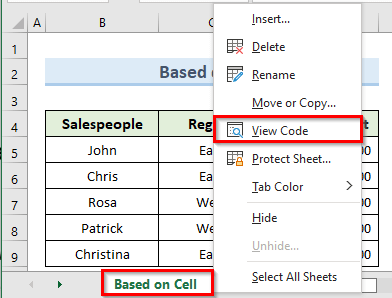
- >
- Ficilka sare wuxuu furi doonaa madhan VBA daaqada koodka xaashida shaqada. Si kale oo loo furo daaqada koodka waa in la riixo Alt + F11 .
- Intaa dheer, ku qor koodka soo socda daaqada koodka: >Alt + F11 .
- Markaa, dhagsii Run badhanka ama taabo F5 furaha si aad u socodsiiso koodka. >
- Sanduuqa wada hadalka cusub ee magaciisu yahay Macros ayaa soo bixi doona.
- Intaas ka dib, gudaha Magaca Macro ka dooro macro ' send_mail_outlook >'.
- Hadda dhagsii Run badhanka.
> 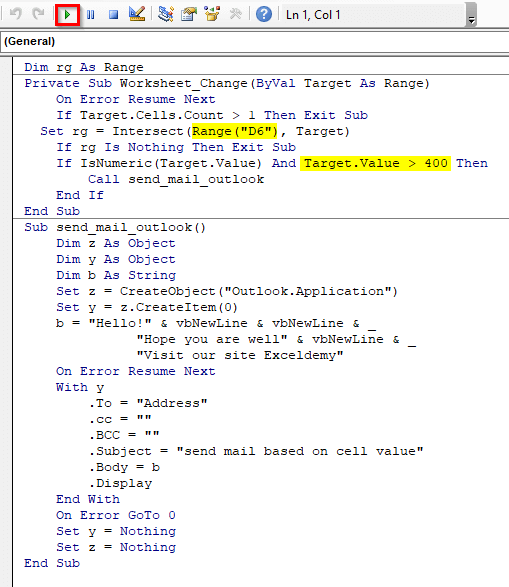 > 8>
> 8>
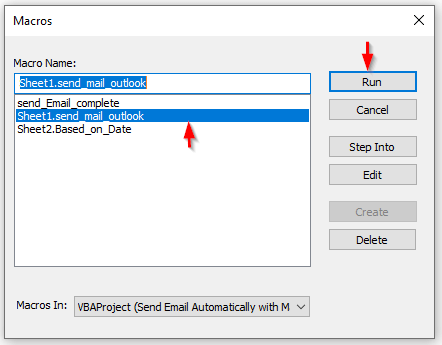
- >Ugu dambayntii, hadda laga bilaabo marka unugga qiimaha unugga D6 > 400 iimaylka ku jira Outlook ayaa si toos ah ula soo bixi doona qaateyaal gaar ah. Waa in aan gujino badhanka dir si aanu u dirno iimaylka.
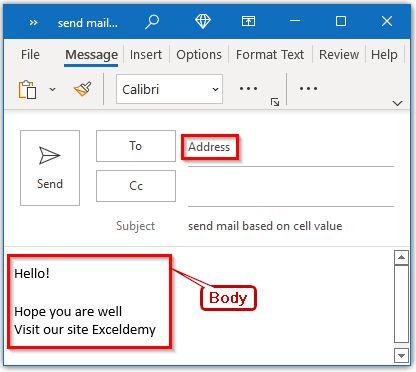 >
>
AkhriWax badan: >Si toos ah uga dir emails Excel iyadoo lagu salaynayo nuxurka unugyada (2 Hababka) >> 12> Habka labaad, waxaan isticmaali doonaa Excel VBA macro si aan si toos ah ugu dirno iimaylka haddii taariikhda la filayo ee mashruuc kasta ay dhowdahay. Tani waa wax u eg xusuusin. Waxaan isticmaalnaa xogta soo socota si aan u muujinno tusaalahan. Xogta xogtu waxa ay ka kooban tahay iimaylo dad iib ah oo kala duwan, fariimo, iyo taariikhda la filayo ee mashruucooda.
>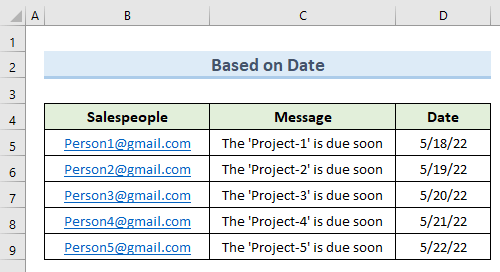 >>TALAABOOYINKA:
>>TALAABOOYINKA:- Marka hore, midig-guji xaashida Taariikhda .
- Marka xigta, dooro ikhtiyaarka '' Arag Koodhka '.
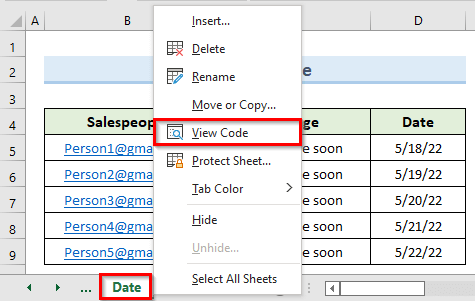 >
>
- >>Waxay furaysaa bannaan VBA Daaqadda furaha xaashida shaqada ee firfircoon. Waxaan sidoo kale riixi karnaa Alt + F11 si aad u hesho daaqada koodka. >kadib, geli koodka soo socda daaqada koodka:
6883
" aMailBody = "" aMailBody = aMailBody & "Hello" & zRgSendVal & CrLf aMailBody = aMailBody & "Fariin:" & aRgText.Offset(j - 1).Qiimaha &MailBody aMailBody & "" Set aMailItem = aOutApp.CreateItem(0) Iyadoo aMailItem
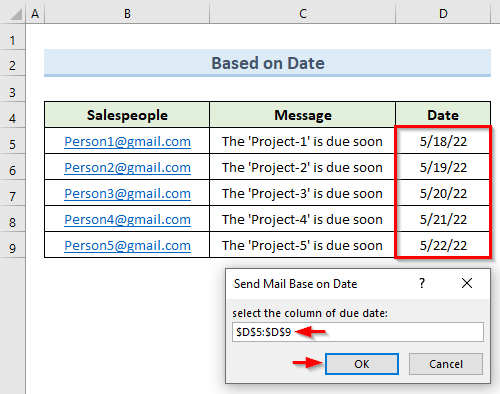 > >
> > 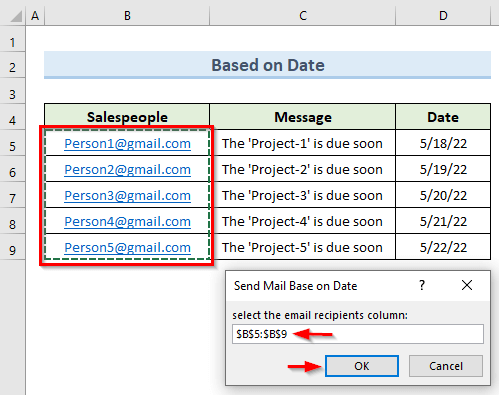
- >
- Waxaa intaa dheer, hal daaqad oo kale ayaa soo bixi doonta. Dooro kala duwanaanshaha fariinta $C$5:$C$9 ee goobta wax galinta ee daaqada pop.
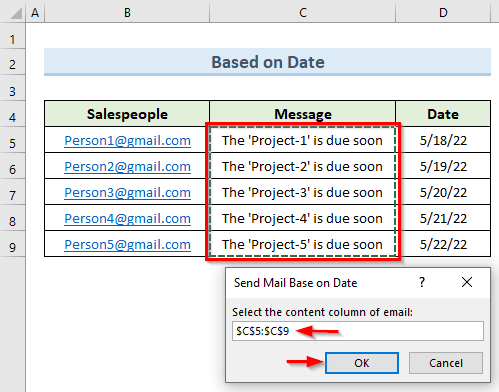
- Dhammaadka , waxaan arki karnaa natiijooyinka sida sawirka soo socda. Waxaan helnaa 3 iimaylo si toos ah loogu abuuray 3 daaqadaha kala duwan ee Outlook . Tani uma abuuri doonto boostada labada ciwaan ee ugu horeeya. Sababtoo ah taariikhda kama dambaysta ah ee labadaas mashruuc way dhammaatay.
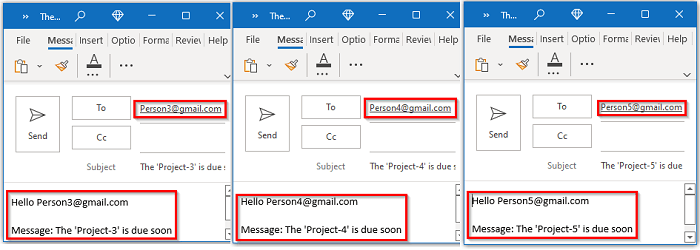 >
>
Akhri wax dheeraad ah Taariikhda
Akhrisyo la mid ah
3. Isticmaal Excel Macro si aad si toos ah ugu dirto iimaylka lifaaqyada
> Tusaalaha u dambeeya, waxaan arki doonaa sida aan awoodnosamee macro sare si aad si toos ah ugu dirto iimaylka lifaaqyada. Ka soo qaad in aanu lifaaq ku hayno sawirkan soo socda. Waxaan rabnaa inaan lifaaqan ku dirno iimayl anagoo adeegsanayna excel VBA macro. Si taas loo sameeyo waxaan u baahannahay dariiqa faylka Excel. Waa kuwan tillaabooyinka taas: >- >> Dooro faylka ' Lifaaq
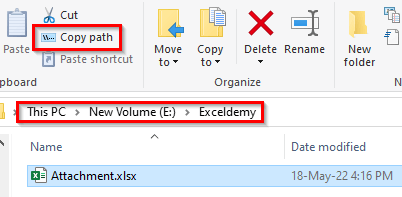 >
>
- Marka, dariiqa faylka aan helno:
Waxaan gelin doonaa dariiqan koodka weyn eeyaga si aan faylkan ugu dirno iimayl. Raac tillaabooyinka hoose si aad tan u samayso.
TALAABOOYINKA:
- Marka hore, aad Developer tabka oo dooro ikhtiyaarka >Visual Basic .

- Daaqad cusub oo lagu magacaabo ' Project-VBAProject ayaa furmi doona '.
- Marka labaad, riix-riix ee xaashida magaca.
- kadib dooro Geli > Module . >
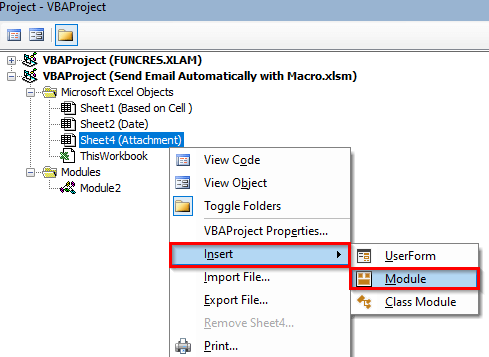 >
>
4274
- ka bacdi, ku dhufo F5 furaha ama dhagsii Run badhanka si aad u socodsiiso koodka.
>34>
- Ugu dambayntii, koodka ayaa lifaaqa u diri doona iimaylada lagu bixiyay koodka. Koodhku waxa uu iimaylo u soo diraa Outlook . Haddaba, dhagsii badhanka Oggolow badhanka si aad Outlook u soo dirto lifaaqa iimaylada la bixiyay> Wax badan ka sii akhri: Sida loo CodsadoMacro si uu uga soo diro iimaylka Excel oo leh Lifaaqa > > Gabagabo Gabagabadii, maqaalkani wuxuu muujinayaa 3 tusaalaha isticmaalka excel VBA macro to si toos ah u dir boostada. Soo deji xaashida shaqada ee tusaalaha ah ee lagu bixiyay maqaalkan si aad u tijaabiso xirfadahaaga. Haddii aad wax su'aalo ah qabtid, fadlan faallo ku dhaaf sanduuqa hoose. Kooxdayadu waxay isku dayi doonaan inay ka jawaabaan fariintaada sida ugu dhakhsaha badan. Isha ku hay wax ikhtiraaca badan Microsoft Excel xalka mustaqbalka.

